Oversigt over connectorer til lærredapps
Data er kernen i de fleste apps, herunder de data, du bygger i Power Apps. Data gemmes i en datakilde, og du kan hente disse data ind i din app ved at oprette en forbindelse. Forbindelsen bruger en bestemt connector til at kommunikere med datakilden. Power Apps har connectorer til mange populære tjenester og datakilder i det lokale miljø, herunder SharePoint, SQL Server, Office 365, Salesforce og Twitter. Se Tilføj en dataforbindelse i Power Apps for at få oplysninger om, hvordan du kommer i gang med at føje data til en lærredapp.
En connector kan levere tabeller over data eller handlinger. Nogle connectorer omfatter kun tabeller, nogle kun handlinger, og nogle omfatter begge dele. Din connector kan desuden være en standardconnector eller en brugerdefineret connector.
Bemærk
Det anbefales at holde antallet af connectorer i en lærredapp på maksimalt 10 og forbindelsesreferencer til højst 20. Hvis du overskrider disse grænser, kan det føre til længere indlæsningstider for brugerne, når de starter appen, og det kan forårsage problemer, når appen gemmes.
Tabeller
Hvis din connector omfatter tabeller, kan du tilføje din datakilde og derefter vælge tabellen i den datakilde, du vil administrere. Power Apps både henter tabeldata ind i appen og opdaterer data i datakilden automatisk for dig. Du kan f.eks, tilføje en datakilde, der indeholder en tabel med navnet Lektioner og derefter angive egenskaben Items for et kontrolelement, f.eks et galleri eller en formular, til denne værdi på formellinjen:

Du kan angive de data, din app henter, ved at tilpasse egenskaben Items for det kontrolelement, der viser dine data. Hvis du fortsætter med det foregående eksempel, kan du sortere eller filtrere dataene i tabellen Lektioner ved at bruge det pågældende navn som et argument for funktionerne Søg og SortByColumn. I denne grafik angiver den formel, som egenskaben Items er angivet til, at dataene sorteres og filtreres på basis af teksten i TextSearchBox1.

Se disse artikler for at få flere oplysninger om, hvordan du tilpasser din formel med tabeller:
Forstå datakilder i Power Apps
Generere en app fra Excel-data
Oprette en app fra bunden
Forstå tabeller og poster i Power Apps
Bemærk
Tabellen skal være hostet i en skylagertjeneste som f.eks. OneDrive for at kunne oprette forbindelse til data i en Excel-projektmappe. Du kan få flere oplysninger i Oprette forbindelse til et skylager fra Power Apps.
Handlinger
Hvis din connector omfatter handlinger, skal du stadig vælge din datakilde, som du gjorde før. I stedet for at vælge en tabel som det næste trin opretter du imidlertid forbindelse manuelt fra et kontrolelement til en handling ved at redigere egenskaben Items for det kontrolelement, der viser dine data. Den formel, som du har angivet egenskaben Items til, angiver den handling, der henter data. F.eks. henter appen ikke nogen data, hvis du opretter forbindelse til Yammer og derefter angiver egenskaben Items til navnet på datakilden. Hvis du vil udfylde et kontrolelement med data, skal du angive en handling, f.eks GetMessagesInGroup (5033622).messages.

Hvis du skal håndtere opdateringer af brugerdefinerede data for handlingsconnectorer, skal du oprette en formel, der indeholder funktionen Patch. Identificer handlingen og de felter, der er bundet til handlingen, i formlen.
Bemærk
For handlingsbaserede connectorer indlæser gallerier og andre kontrolelementer ikke automatisk flere data på samme måde som for tabellariske connectorer. Hvis du for eksempel binder en tabellarisk datakilde til et galleri, vil den hente det første sæt eller den første side med poster (f.eks. 100 poster). Og så vil den indlæse flere data, efterhånden som kontrolelementet anmoder om det. For en handlingsbaseret connector vil den dog hente en "side" med data. Men hvis de data, der anmodes om, overskrider størrelsen på en side med data, henter kontrolelementet ikke automatisk næste side.
Se disse artikler for at få flere oplysninger om, hvordan du tilpasser din formel til brugerdefinerede opdateringer:
Dynamisk skema er en almindelig type resultat for handlingsbaserede connectorer. Et dynamisk skema henviser til den mulighed, at den samme handling kan returnere en tabel med forskellige kolonner, afhængigt af hvordan den kaldes. Betingelser, der kan medføre, at kolonnerne i tabellen varierer for bl.a. at inkludere inputparametre, den bruger eller rolle, der udfører handlingen, og den gruppe, som brugeren arbejder i. Gemte procedurer i SQL Server kan f.eks. returnere forskellige kolonner, hvis de køres med forskellige input, eller en Azure DevOps-forekomst kan bruge brugerdefinerede felter, der ikke er tilgængelige som standard.
Bemærk
Connectordokumentationen viser resultater af dynamiske skemaer med denne meddelelse "Outputtet for denne handling er dynamisk." som returværdi.
Du kan finde flere oplysninger om, hvordan du arbejder med dynamisk skema i Power Apps, i Arbejde med ikke-indtastede og dynamiske objekter for at få en oversigt og Oprette forbindelse til Azure DevOps fra Power Apps for at se et detaljeret eksempel.
Populære connectorer
Denne tabel indeholder links til flere oplysninger om vores mest populære connectorer. Du kan finde en komplet liste over connectorer i Alle connectorer.
| Microsoft Dataverse | Skylager ** |
| Dynamics AX | Excel |
| Microsoft Translator | Office 365 Outlook |
| Office 365-brugere | Oracle |
| Power BI | SharePoint |
| SQL Server |
** Gælder for Azure Blob, Box, Dropbox, Google Drive, OneDrive og OneDrive for Business
Standardconnectorer og brugerdefinerede connectorer
Power Apps leverer standard-connectorer til mange almindeligt anvendte datakilder. Hvis Power Apps har en standardconnector til den type datakilde, som du vil bruge, skal du bruge denne connector. Hvis du skal oprette forbindelse til andre typer datakilder, f.eks. en tjeneste, du har bygget, kan du se Registrere og benytte brugerdefinerede connectorer.
Alle standardconnectorer
Standardconnektorer kræver ikke særlige licenser. Du kan finde flere oplysninger under Power Apps-planer
Du kan stille spørgsmål om en bestemt connector i Power Apps-fora, og du kan foreslå connectorer, du vil tilføje, eller andre forbedringer af Power Apps Idéer.
Sikkerhed og typer af godkendelse
Når du opretter din app og opretter forbindelse til en datakilde, kan du måske se, at valget af connector giver dig mulighed for at bruge forskellige metoder til godkendelse. SQL Server-connectoren giver dig f.eks. mulighed for at bruge Microsoft Entra Integrated, SQL Server-godkendelse og Windows-godkendelse. De enkelte typer godkendelser har forskellige sikkerhedsniveauer knyttet til sig. Det er vigtigt at forstå, hvilke oplysninger du deler med de brugere, der anvender din applikation. Det primære eksempel i denne artikel er SQL Server, men principperne gælder for alle typer forbindelser.
Bemærk
- Du kan finde detaljerede oplysninger om overvejelser om sikkerhed, når du bruger en relationsdatabaseserver (f.eks. Microsoft SQL Server eller Oracle) som datakilden til en app, under Brug Microsoft SQL Server sikkert sammen med Power Apps.
- Power Apps understøtter ikke eksterne medlems-id'er. Du kan finde flere oplysninger under Egenskaber for en bruger af Microsoft Entra B2B-samarbejde.
Microsoft Entra ID
Denne godkendelse er en sikker type forbindelse. SharePoint bruger f.eks. denne type godkendelse. SQL Server giver også mulighed for denne type godkendelse. Når du opretter forbindelse, identificerer Microsoft Entra-tjenesten dig separat for SharePoint på dine vegne. Du behøver ikke angive et brugernavn eller en adgangskode. Som forfatter kan du oprette og arbejde med datakilden med dine legitimationsoplysninger. Når du udgiver din applikation, og din applikations bruger logger på, foregår det med deres legitimationsoplysninger. Hvis dataene er korrekt beskyttet i en backend, kan brugerne kun se, hvad de har tilladelse til at se, ud fra deres legitimationsoplysninger. Denne type sikkerhed gør det muligt at ændre rettighederne for bestemte applikationsbrugere på back-end-datakilden, efter applikationen er udgivet. Du kan f.eks. tildele eller nægte adgang eller begrænse, hvad en bruger eller et sæt brugere kan se på back-end-datakilden.
Åben standardgodkendelse (OAuth)
Dette er også en sikker type forbindelse. Twitter bruger f.eks. denne type godkendelse. Når du opretter forbindelse, skal du angive dit brugernavn og din adgangskode. Som forfatter kan du oprette og arbejde med datakilden med dine loginoplysninger. Når du udgiver din applikation, og din applikations bruger logger på, skal brugeren også angive sine legitimationsoplysninger. Denne type forbindelse er derfor sikker, da brugeren skal bruge sine egne legitimationsoplysninger til at få adgang til datakildetjenesten.
Delte forbindelser/Sikre implicitte forbindelser
I en delt forbindelse leveres brugernavnet og adgangskoden til forbindelsen af Power Apps-forfatteren på det tidspunkt, hvor datakilden oprettes i programmet. Forbindelsens godkendelse til datakilden Deles implicit med slutbrugere. Når applikationen er udgivet, udgives forbindelsen også og gøres tilgængelig for brugerne.
Før januar 2024 kunne dine slutbrugere tage den forbindelse, der deles med dem, og oprette separate nye applikationer. Brugerne kan ikke se brugernavnet eller adgangskoden, men de havde adgang til forbindelsen. Men, efter januar 2024 er alle nyoprettede delte forbindelser sikret. Bemærk, at gamle apps skal genudgives for at være sikre. Forbindelsen deles ikke længere med slutbrugere. Den offentliggjorte Power App taler med en forbindelsesproxy. Forbindelsesproxyen kommunikerer kun med den specifikke Power App, den er knyttet til. Forbindelsesproxyen begrænser de handlinger, der sendes til forbindelserne, til dem i Power App {Get, Put/Patch, Delete} for en given datakilde. Hvis du har en app, der bruger de forbindelser, der er udgivet før januar 2024, skal du publicere din app igen og fjerne delingen af eventuelle forbindelser med slutbrugere, der ikke burde have dem.
I SQL Server er SQL Server-godkendelse et eksempel på denne forbindelsestype. Mange andre databasedatakilder giver en lignende funktion. Når du publicerer applikationen, behøver brugerne ikke at angive et entydigt brugernavn og en entydig adgangskode.
Meddelelse om at opdatere dine apps (sikre implicitte forbindelser)
Hvis du har applikationer, der muligvis opgraderes til at bruge denne funktion, vises der en meddelelse på siden Apps. Den angiver antallet af apps, der kræver din opmærksomhed.
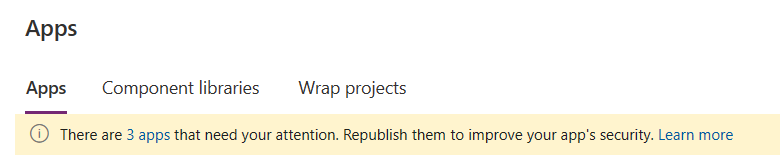
Hvis du vælger linket, åbnes der et sidepanel, der viser alle de apps, der har brug for opmærksomhed.
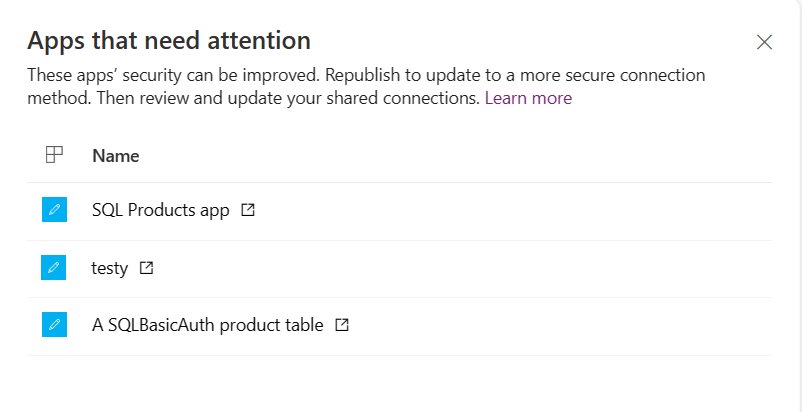
Vælg ikonet åbn til højre for appnavnet for at åbne og udgive den igen. Fortsæt med følgende anvisninger.
Aktivering af sikre implicitte forbindelser til en eksisterende app
Åbn en eksisterende app, der er åben til redigering, med implicitte delte forbindelser, der allerede er publiceret:
- Vælg Indstillinger på kommandolinjen, og søg efter "Sikker".
- Opdater funktionsparameteren korrekt for at aktivere sikre implicitte forbindelser.
- Gem og publicer appen.
Ophævelse af deling
Når appen er publiceret, skal du følge disse trin for at kontrollere, at deling fungerer korrekt:
Kontrollér, om forbindelser deles med medejere. Hvis en slutbruger ikke skal kunne oprette forbindelse, skal du fjerne markeringen i afkrydsningsfeltet Medejer.

Du kan kontrollere, at funktionen fungerer korrekt ved at dele appen med en anden bruger, der ikke er ejer. Når du har delt appen, skal du tjekke Forbindelser-listen under Dataverse-fanen i Power Apps for den pågældende bruger. Kontrollér, at brugeren ikke har forbindelse.
Åbn panelet Deling for at ændre slutbrugerens ret til forbindelsen. Hvis du vælger X, fjernes brugerens adgang til forbindelsen.
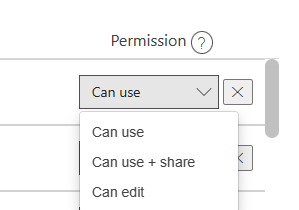
Brug af apps med en ny sikker, implicit forbindelse
Når din app genudgives og deles, har slutbrugerne ikke adgang til forbindelsen, men arbejder med den skjulte proxyforbindelse. Brugere kan ikke oprette en ny app baseret på din oprindelige forbindelse.
Begrænsninger
- Alle typer implicitte delte forbindelser fungerer, f.eks. handling og tabelform.
- Server- og databasenavne skjules i netværkssporinger, men de kan ses i dialogboksen med samtykke. Kolonnenavne er ikke skjulte.
- I forbindelse med connectorer i tabelformat begrænser vi kun CRUD-handlinger, f.eks. Hent, Indlæg, Put eller Slet. Hvis du har tilladelse til Put, har du adgang til Indlæg.
- Grænsen for handlingsbaserede connectorer er baseret på den specifikke API, der bruges i programmet.
- Advarsler er stadig aktiveret under deling. Advarslen omkring implicitte delte forbindelser vises stadig i forhåndsversionen. Din forbindelse til denne funktion er dog sikker – til trods for advarslen.
- Publicering til en hel lejer, i modsætning til bestemte grupper eller enkeltpersoner, understøttes ikke.
- Der er et kendt problem, når du importerer en implicit delt sikker forbindelse via en forbindelsesreference. Sikkerheden er ikke angivet korrekt i destinationsmiljøet.
- Der er et kendt problem med at importere en løsning ved hjælp af en tjenesteprincipal, hvilket forårsager importfejl. En løsning er at dele forbindelsen med tjenesteprincipalen.
Windows-godkendelse
Denne type forbindelse er ikke sikker, da den ikke benytter slutbrugergodkendelse. Brug Windows-godkendelse, når du har brug for at oprette forbindelse til en datakilde, der findes i det lokale miljø. Et eksempel på denne type forbindelse er til en server i det lokale miljø, som har en SQL Server. Forbindelsen skal gå gennem en gateway. Da den går gennem en gateway, har connectoren adgang til alle data på den pågældende datakilde. Som resultat heraf er alle oplysninger, som du kan få adgang til med de Windows-legitimationsoplysninger, du angiver, tilgængelige for connectoren. Så snart applikationen er udgivet, udgives forbindelsen også og gøres tilgængelig for brugerne. Dette betyder, at dine slutbrugere også kan oprette applikationer ved hjælp af samme forbindelse og få adgang til dataene på den pågældende computer. Forbindelser til datakilden Deles implicit med de brugere, som appen deles med. Denne type forbindelse kan være gyldig, når din datakilde kun findes på en server i det lokale miljø, og dataene på den pågældende kilde kan deles frit.
Datakilder i løsninger
Løsninger bruges til administration af programmets livscyklus og giver flere funktioner til administration af datakilder i livscyklussen. Hvis en lærredapp findes i en løsning, kan der oprettes forbindelsesreferencer og miljøvariabler til opbevaring af oplysninger om datakilderne. Denne proces sikrer, at datakilder kan ændres eller oprettes igen, når løsninger overføres til forskellige miljøer.
Omdøbe datakilder i apps
Hvis du vil vide mere om at omdøbe datakilder i en app, og forskellen mellem tabellariske og handlingsbaserede datakilder, skal du gå til Omdøbe handlingsbaserede Power Apps-datakilder.
Dialogboksen for samtykke til forbindelse
Når brugere åbner en app, der bruger connectorer for første gang, kan de se dialogboksen for "samtykke til forbindelse" til følgende formål.
At informere brugerne om de datakilder, appen har adgang til.
Sådan får du skitseret de handlinger, som en connector muligvis eller muligvis ikke udfører i en app. F.eks. for apps, der bruger connectoren Office 365-brugere:
- Denne app kan:
- Læse hele brugerprofilen
- Læse hele profilen for alle brugere
- Appen kan ikke:
- Ændre eller slette brugerprofiloplysninger
- Denne app kan:
Registrere slutbrugerens samtykke til at oprette forbindelse til de datakilder, som appen bruger.
Muliggøre manuel godkendelse af slutbrugere efter behov.
I forbindelse med visse forbindelser kan Power Platform automatisk godkende, at en bruger får adgang til en datakilde. Hvis den automatiske logon ikke lykkes, bliver brugere i denne dialogboks bedt om at oprette forbindelse ved at logge på manuelt. Power Platform kan kun forsøge at udføre automatisk logon for en forbindelse, når en datakilde på forhånd godkender sikkerhedskontoen for Microsofts Azure API-forbindelsestjenesten og dermed giver tilladelse til at udføre enkelt logon for en bruger, når der oprettes forbindelse. Du kan finde flere oplysninger om enkelt logon under Hvad er enkelt logon (SSO)?
Bemærk, at i forbindelse med modeldrevne apps, der bruger brugerdefinerede sider, og der er flere brugerdefinerede sider i en app, beder samtykkedialogboksen om datatilladelser til alle connectorer på alle brugerdefinerede sider, også selvom de ikke er åbne.
Følgende billede er et eksempel på dialogboksen for samtykke til forbindelse for en app, der opretter forbindelse til et SharePoint-websted.
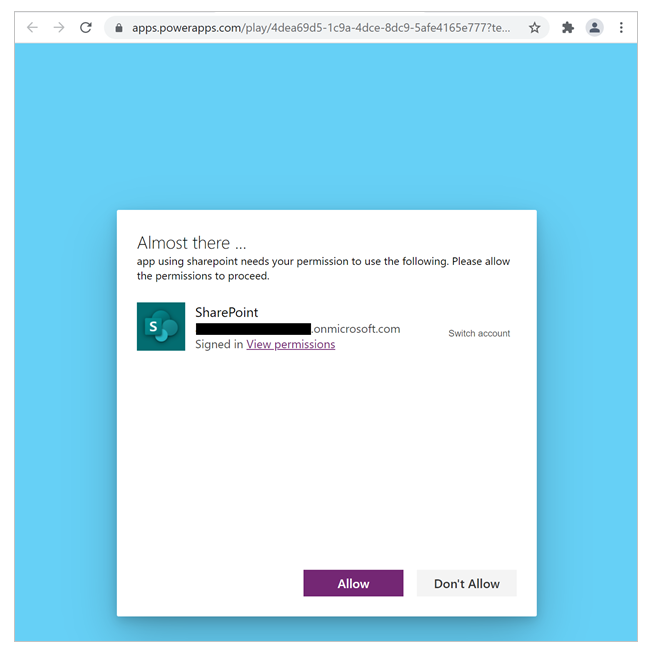
For udvalgte connectorer kan administratorer skjule denne dialogboks og give samtykke på vegne af slutbrugere til at oprette forbindelse til en datakilde. I følgende tabel forklares det, hvilke typer forbindelser dialogboksen for samtykke der kan blive undertrykt for en app.
Bemærk
Hvis en administrator undertrykker dialogboksen for samtykke, men platformen ikke kan udføre enkelt-logon for en slutbruger, vises dialogen for brugeren, når appen startes.
| Connector-type | Dialogboks for samtykke kan undertrykkes? | Reference |
|---|---|---|
| Microsoft-connectorer, der understøtter enkeltlogon (f.eks. SharePoint, Office 365-brugere) | Ja | Power Apps Administration-cmdlet |
| Connector, der har adgang til en partnertjeneste, der ikke er fra Microsoft, f.eks. Salesforce | Nej | Ikke tilgængelig |
| Brugerdefinerede connectorer, der bruger OAuth med Microsoft Entra ID som identitetsudbyder. Disse brugerdefinerede connectorer er udviklet af organisationer og er kun tilgængelige for brugerne i organisationen (f.eks. bygget af Contoso kun til Contoso-brugere) | Ja | Administrer forbindelser |
Microsoft Power Platform er kun i stand til at skjule dialogboksen for samtykke for forbindelser til datakilder, hvor:
- Det kræves ikke af datakilden, at der vises en brugergrænseflade med eksplicit samtykke.
- Datakilden godkender på forhånd sikkehedskontoen for Microsofts Azure API-forbindelsestjenesten for at aktivere enkelt logon.
- En administrator konfigurerer en app til at skjule samtykket for de foregående forbindelser.
Forhåndsgodkendelsen af sikkerhedskontoen for Microsofts Azure API-forbindelsestjenesten gælder for Microsofts førstepartsdatakilder og kan konfigureres af brugerdefinerede applikationer, der er registreret i en Microsoft Entra-lejer, og som bruges af brugerdefinerede forbindelser. En administrator håndterer undertrykkelse af samtykke pr. app (modsat pr. connector), så undertrykkelsen administreres på det mest detaljerede appoplevelsesniveau – dette detaljeniveau forhindrer fejlagtig undertrykkelse af samtykke for en organisations "godkendte apps" for apps, der ikke er godkendt eller gennemset.